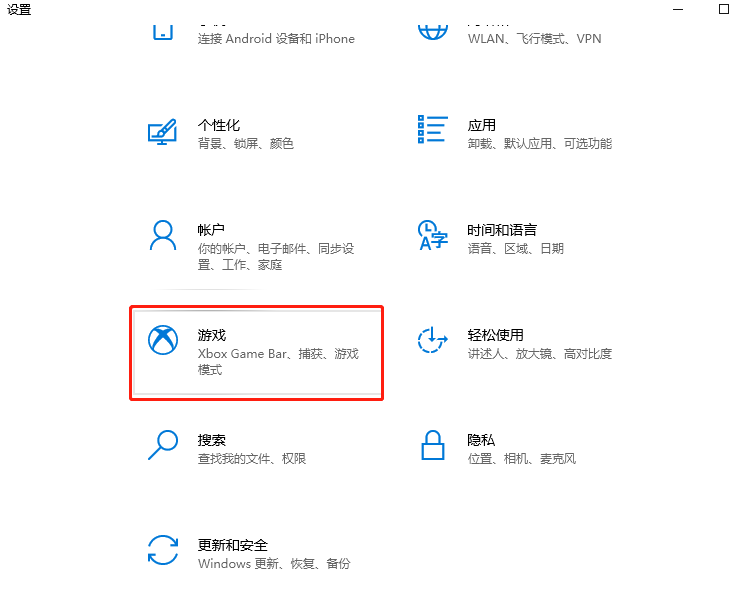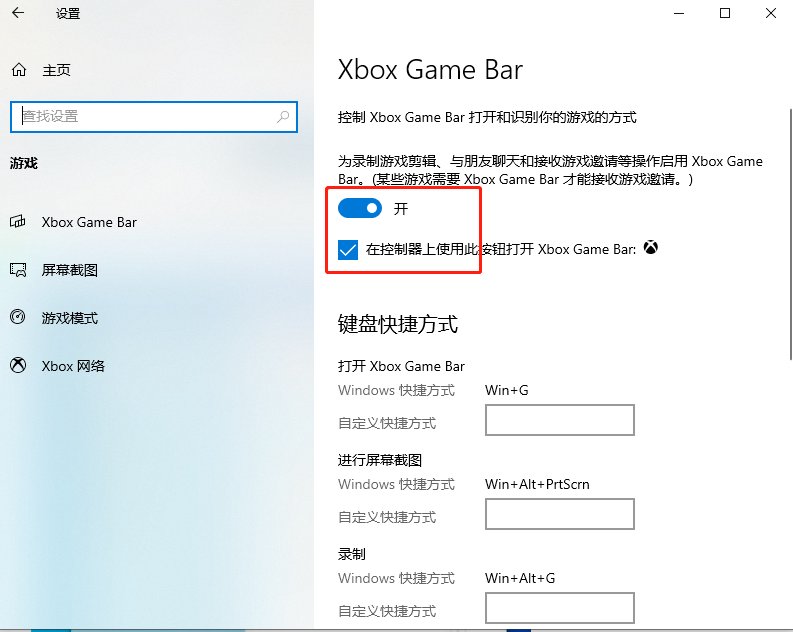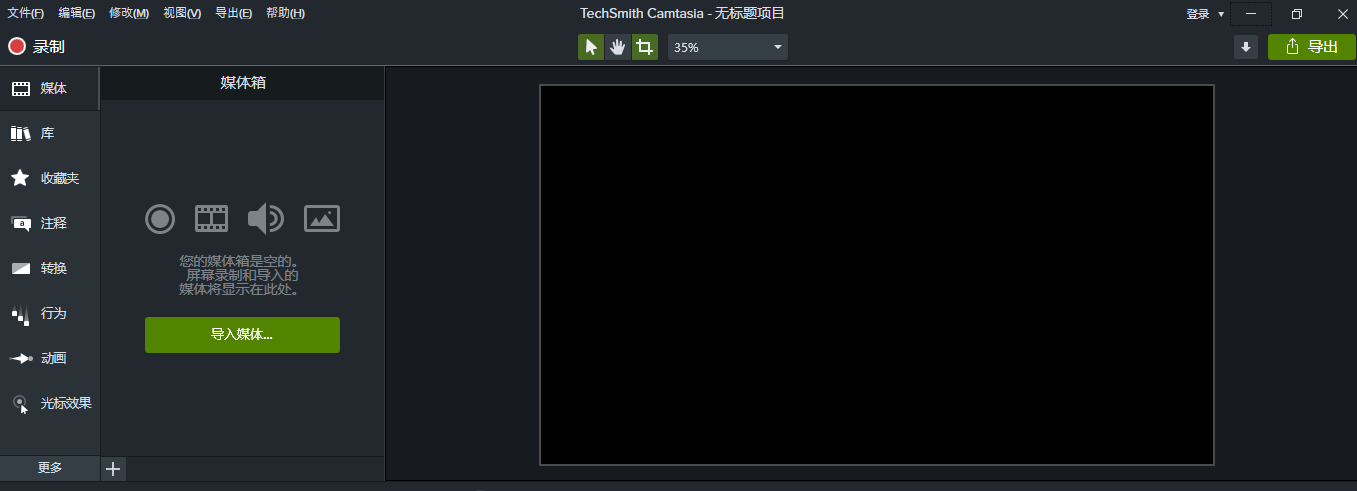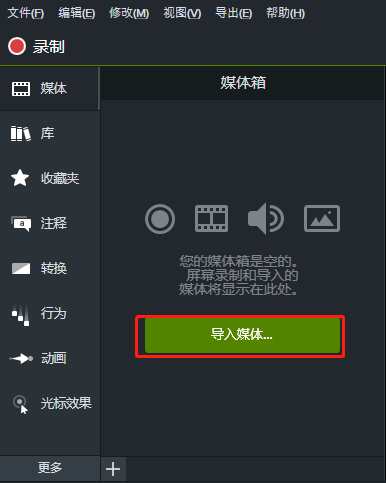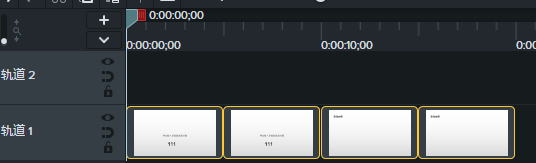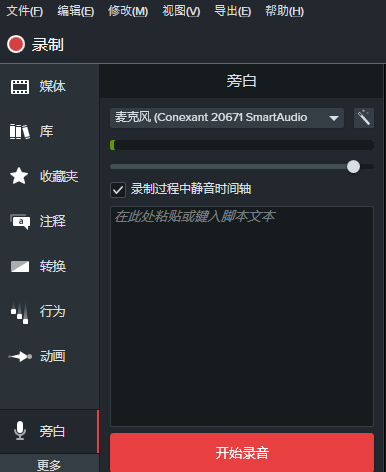win10录屏为什么录不了PPT win10PPT录屏方法
发布时间:2022-02-21 13: 37: 52
品牌型号:联想 E431
系统:Windows 10 19042 64位家庭版
软件版本:Camtasia 2021
录制PPT是我们在学习和工作中经常会遇到的,但有时就会出现录制失效的问题。下面我就为大家介绍Win10录屏为什么录不了PPT,win10 PPT录屏方法,感兴趣的小伙伴不妨和我一起来看看!
- Win10录屏为什么录不了PPT
Win10系统中有自带的录屏软件,但就有小伙伴反映说这个软件无法使用,这可能是软件设置的问题,下面我就为大家介绍解决办法。
- 按快捷键Win+I打开Windows 设置窗口,点击游戏。
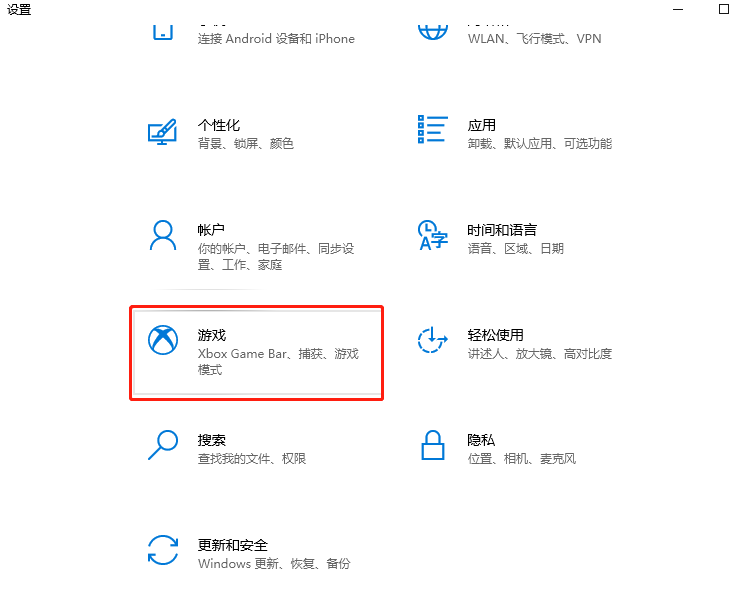 图1:Windows 窗口
图1:Windows 窗口- 进入游戏设置窗口后,开启Xbox Game Bar。软件的快捷方式也可以在这里设置。
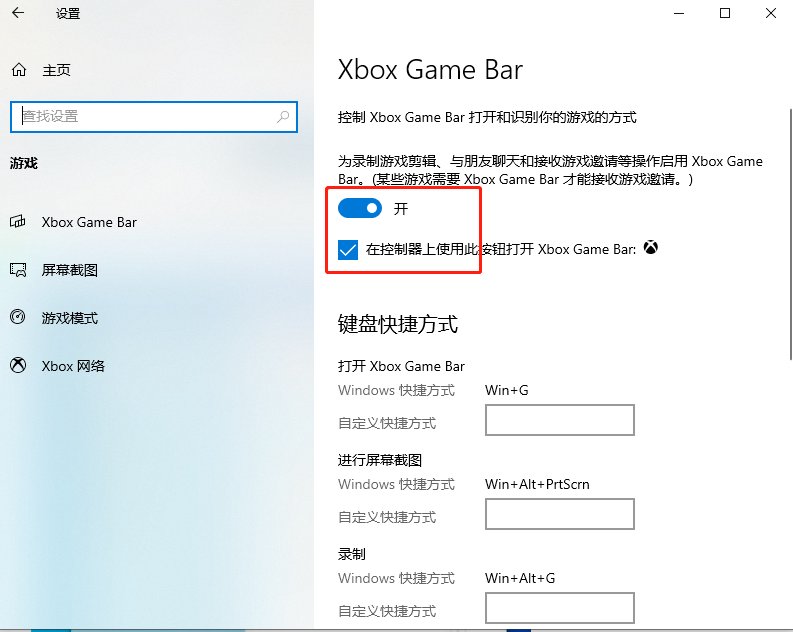 图2:游戏设置
图2:游戏设置- 再点击并打开游戏模式,然后关闭窗口。想要录制视频,直接按快捷键Win+Alt+G就可以了。
- 若是尝试过以上方法,仍然无法解决,可以试着使用其他更好用的软件录制PPT。Camtasia就是一款专业的电脑录屏和视频剪辑软件,软件稳定,基本上不会出现无法录制的情况。同时,它录制的视频画质清晰,还拥有预设的动画和特效的模板,用户可以直接套用,操作起来也很方便,很容易上手。另外,用户注册即可获得30天的免费试用时间,可以体验软件的所有功能。
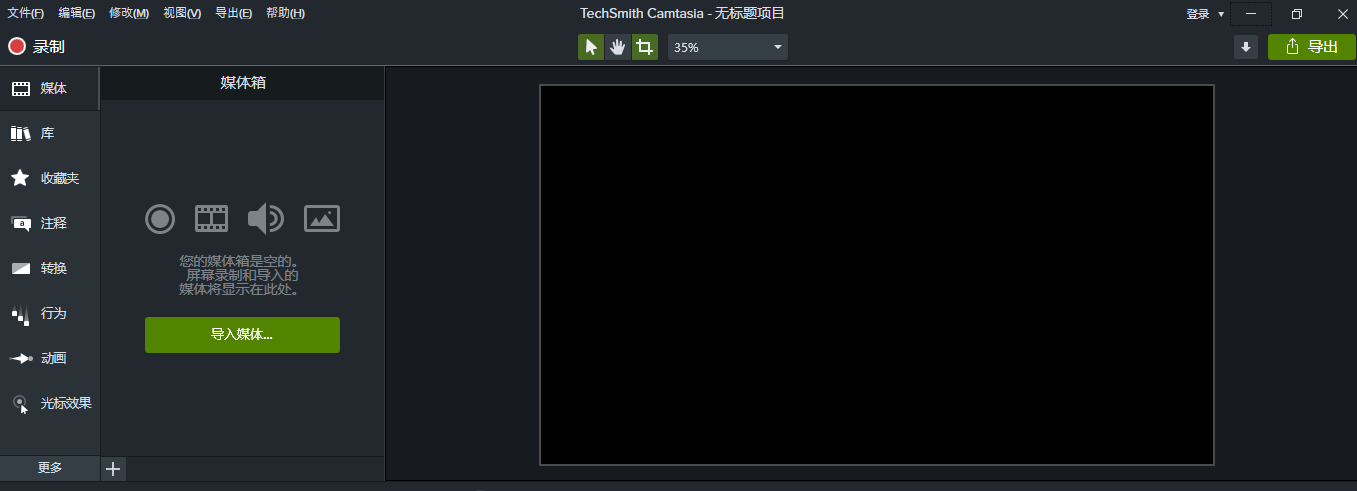 图3:Camtasia
图3:Camtasia- win10 PPT录屏方法
上文提供了win10录屏失效的解决思路,也提到了其他好用的录制软件。下面我就使用Camtasia 2021,为大家介绍win10 PPT录屏方法。
- 打开软件,点击导入媒体。
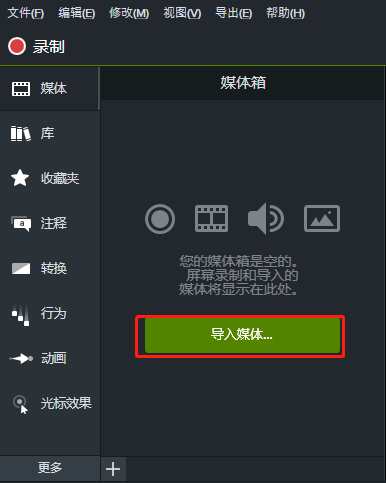 图4:导入媒体
图4:导入媒体- 选择需要录制的PPT文件,点击打开,PPT的每一页都会以图片的格式打开并显示出来。
- 按快捷键Ctrl+A全选整个ppt,将它拖动到剪辑轨道上。
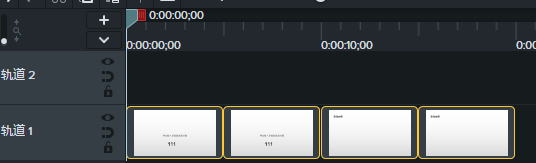
图5:添加到轨道上
- 默认情况下ppt每页的播放时间都是5秒。我们可以根据每页内容的多少,拖动鼠标自定义播放时间。
- 如果想录制旁白,点击左侧工具栏的更多,再点击旁白。点击开始录音进行录制,结束后保存录音文件,录音会导入到轨道上。
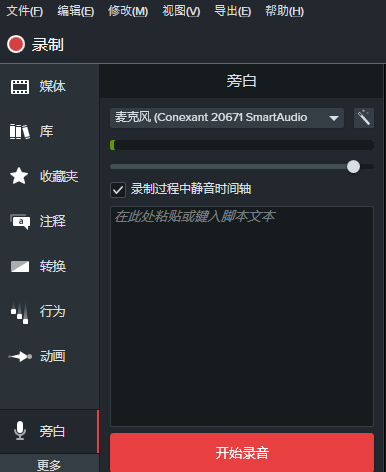 图6:录音
图6:录音以上就是win 10录屏为什么录不了PPT,win10 PPT录屏方法的相关内容。Camtasia相较于其他软件,可以直接导入PPT,并转换为视频,使用起来十分方便。如果大家有录制PPT的需求,可以尝试使用这款软件。
作者:TiaNa
展开阅读全文
︾
读者也访问过这里: